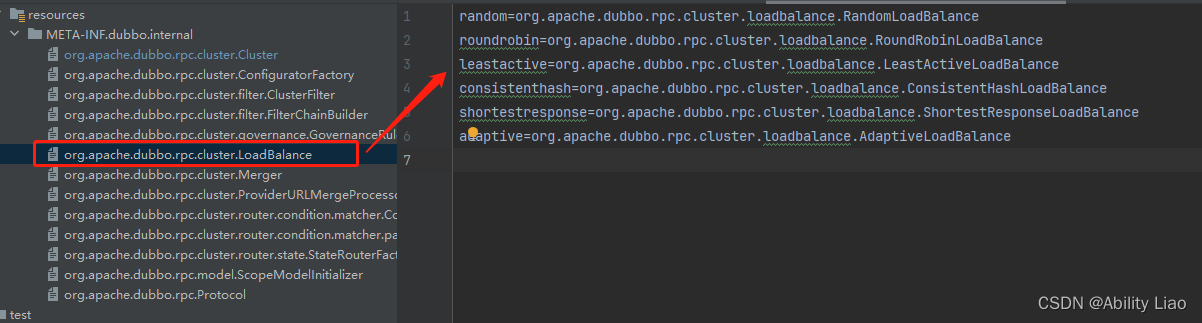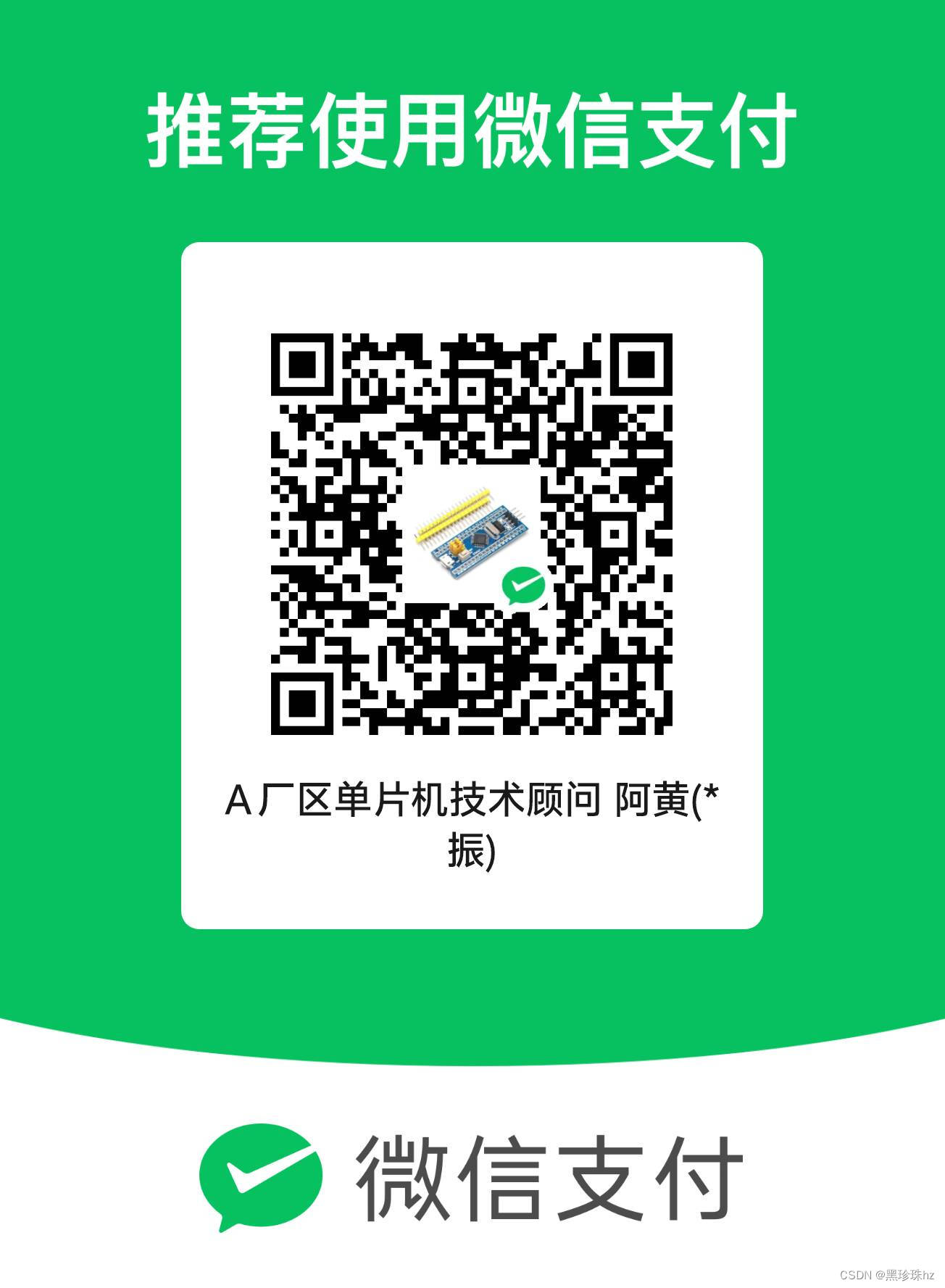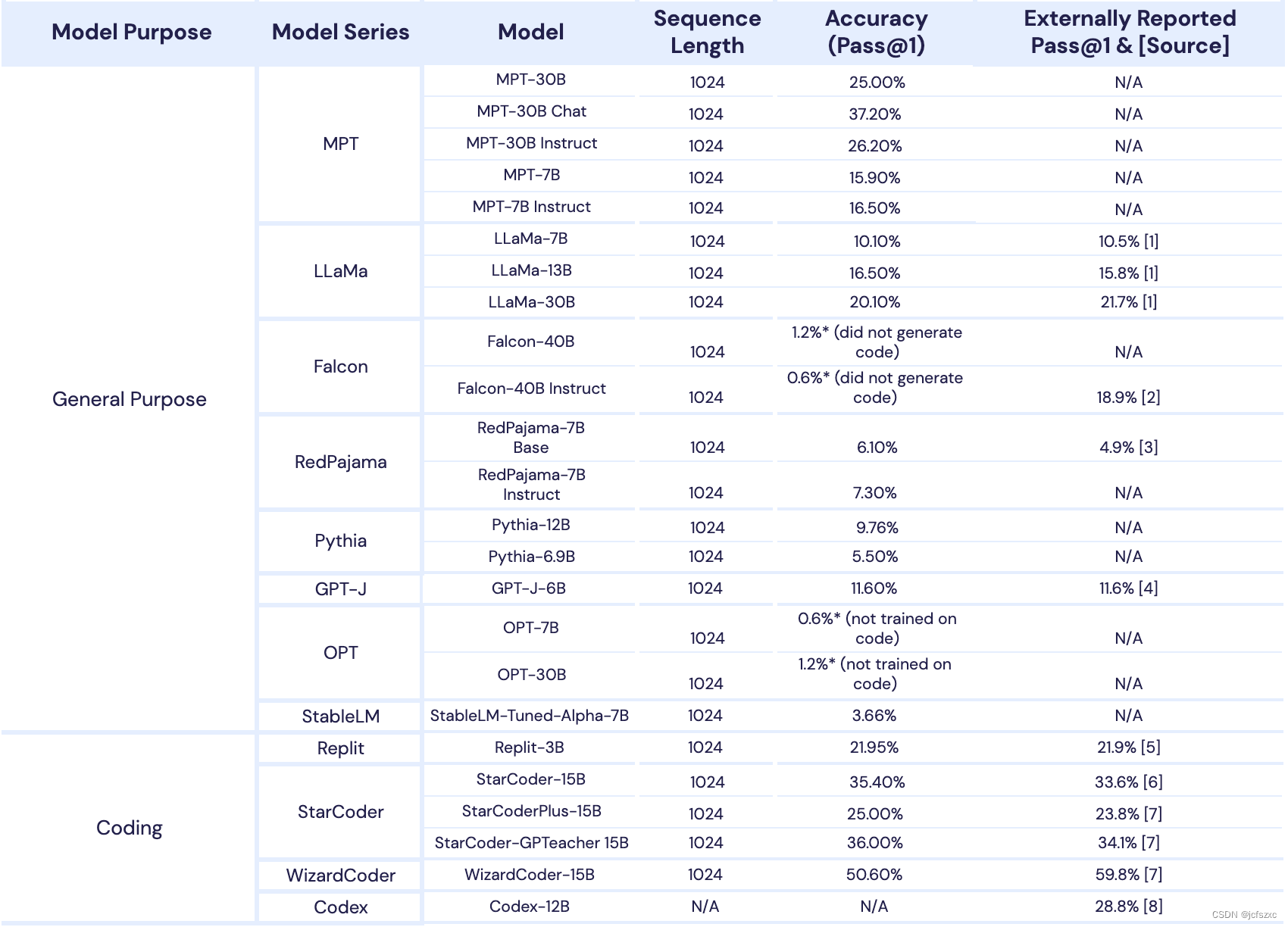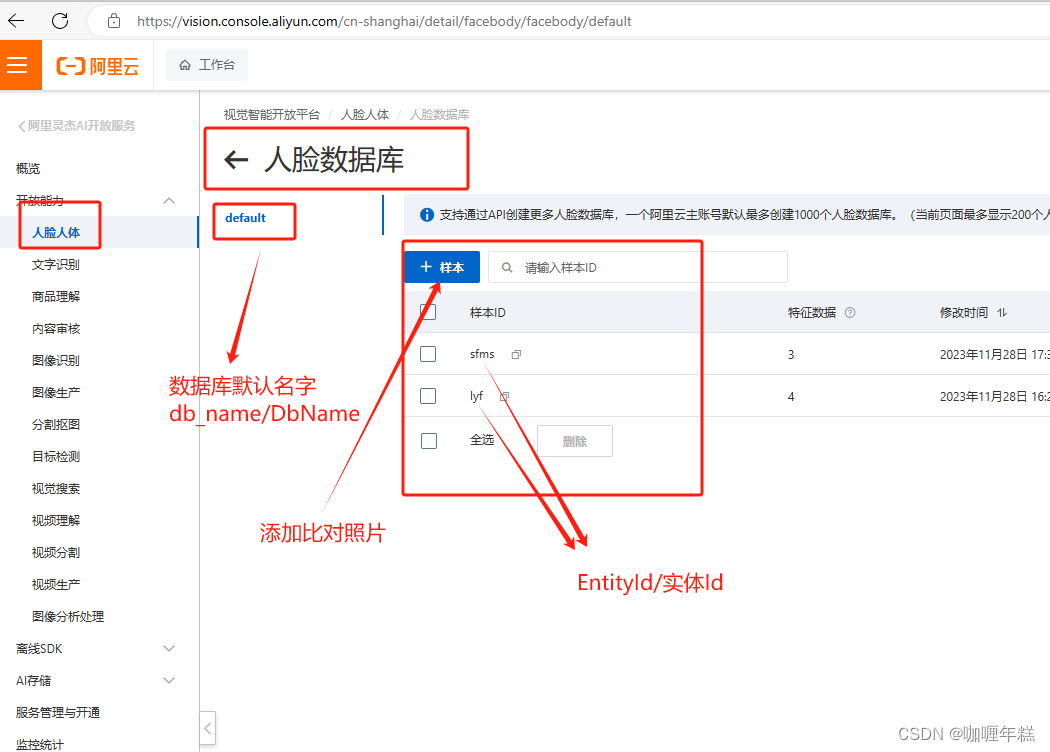目录:
- OpenID 与 OAuth2 基础知识
- Blazor wasm Google 登录
- Blazor wasm Gitee 码云登录
- Blazor SSR/WASM IDS/OIDC 单点登录授权实例1-建立和配置IDS身份验证服务
- Blazor SSR/WASM IDS/OIDC 单点登录授权实例2-登录信息组件wasm
- Blazor SSR/WASM IDS/OIDC 单点登录授权实例3-服务端管理组件
- Blazor SSR/WASM IDS/OIDC 单点登录授权实例4 - 部署服务端/独立WASM端授权
- Blazor SSR/WASM IDS/OIDC 单点登录授权实例5 - Blazor hybird app 端授权
- Blazor SSR/WASM IDS/OIDC 单点登录授权实例5 - Winform 端授权
源码
b21_OAuth_Gitee
1. 以下11个步骤为基础步骤,之后文章不再赘述
2. 创建Blazor wasm工程
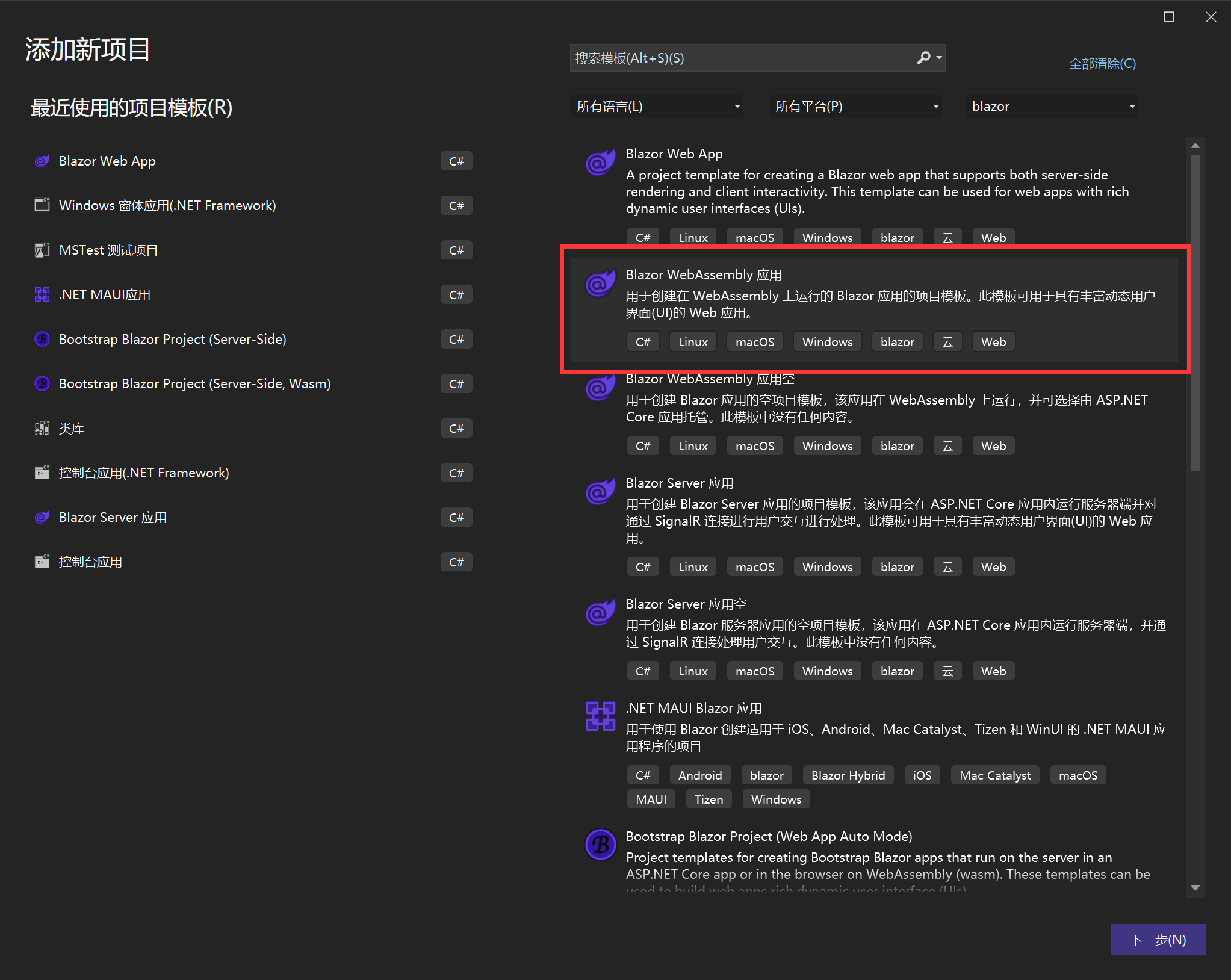
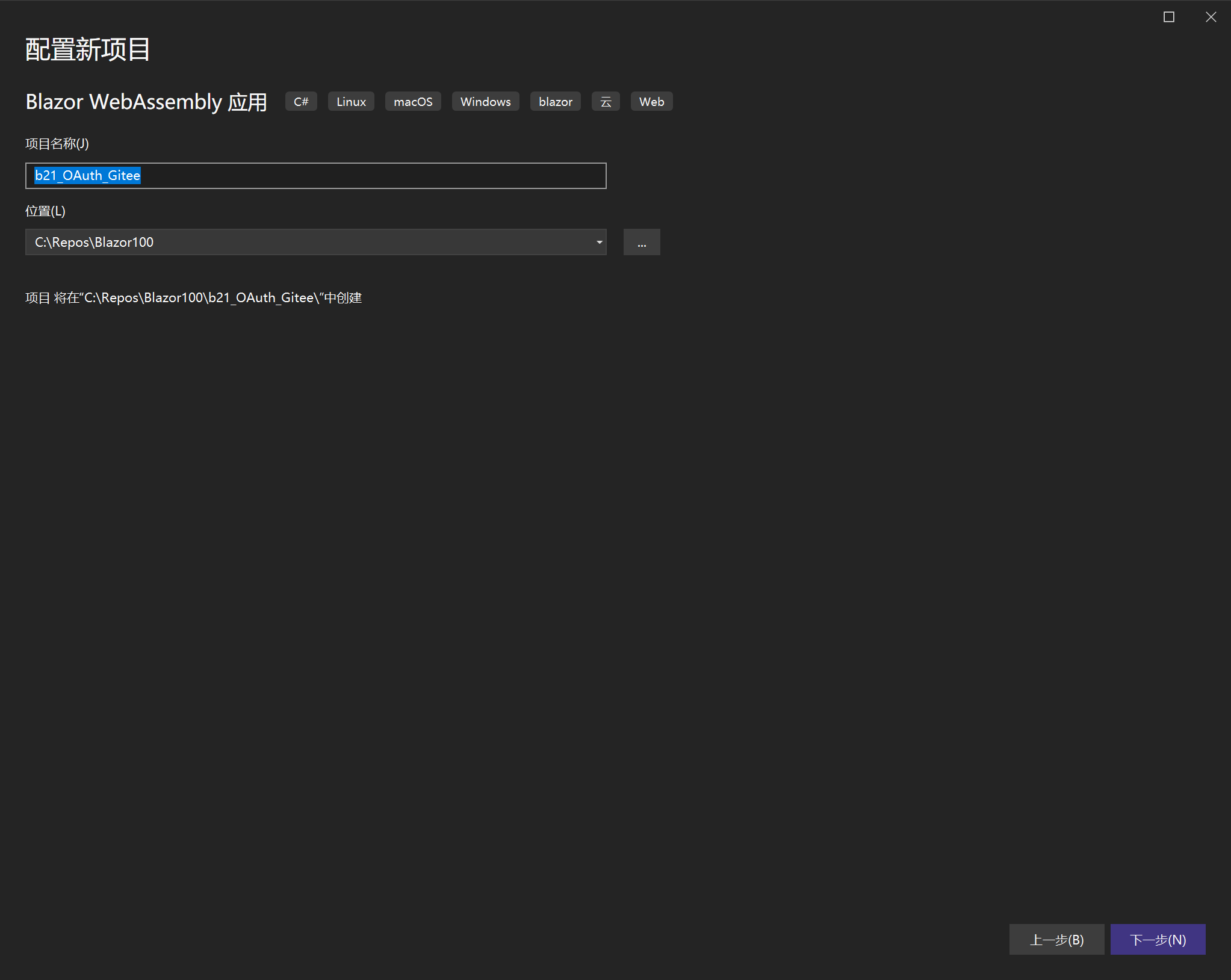
身份验证不用选择, 创建工程完成.
3. 添加包
右键点工程, 管理Nuget程序包, 搜索 Microsoft.AspNetCore.Components.WebAssembly.Authentication 安装
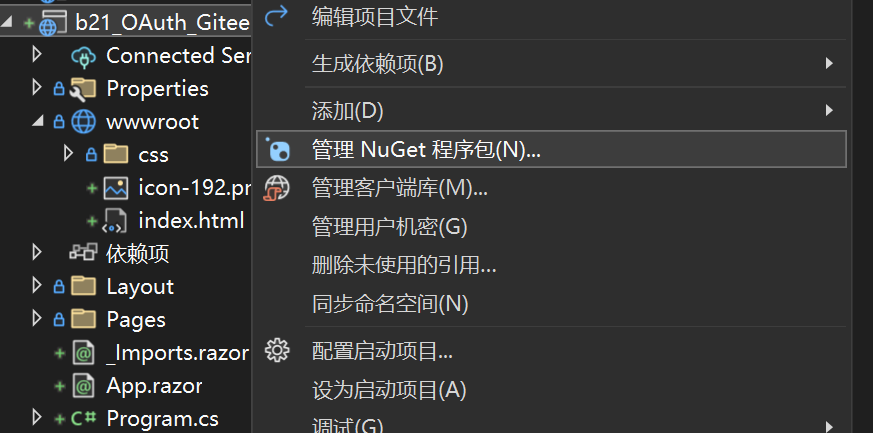
4. 将身份验证服务脚本引用添加到index.html 文件,该文件处理OIDC 协议的低级详细信息
编辑 wwwroot\index.html 文件, 在 <script src="_framework/blazor.webassembly.js"></script> 上一句加入这行代码
<script src="_content/Microsoft.AspNetCore.Components.WebAssembly.Authentication/AuthenticationService.js"></script>

5. 导入命名空间
_Imports.razor
@using Microsoft.AspNetCore.Components.Authorization
@using Microsoft.AspNetCore.Authorization
6. 登录页面代码
Pages\Home.razor
@page "/"
@using Microsoft.AspNetCore.Components.WebAssembly.Authentication
@inject NavigationManager Navigation
@inject IAccessTokenProvider TokenProvider
<PageTitle>Home</PageTitle>
<h1>Hello, world!</h1>
<AuthorizeView>
<Authorized>
Hello, @context.User.Identity?.Name!
<button class="btn btn-link" @onclick="BeginLogOut">注销</button>
</Authorized>
<NotAuthorized>
<button class="btn btn-link" @onclick="Login">登录</button>
</NotAuthorized>
</AuthorizeView>
<p>@output</p>
<button @onclick="DisplayToken">Display Access Token </button>
@code{
private void Login()
{
Navigation.NavigateToLogout("authentication/login");
}
private void BeginLogOut()
{
Navigation.NavigateToLogout("authentication/logout");
}
private string? output;
private async Task DisplayToken()
{
var tokenResult = await TokenProvider.RequestAccessToken();
if (tokenResult.TryGetToken(out var token))
{
output = token.Value;
}
else
{
output = "No token";
}
}
}
7. 跳转登录组件
Layout 下新建 RedirectToLogin.razor
@using Microsoft.AspNetCore.Components.WebAssembly.Authentication
@inject NavigationManager Navigation
@code {
protected override void OnInitialized()
{
Navigation.NavigateToLogin("authentication/login");
}
}
8. 跳转登录组件
Layout 下新建 RedirectToLogin.razor
9. 登录组件
Pages 下新建 Authentication.razor
@page "/authentication/{action}"
@using Microsoft.AspNetCore.Components.WebAssembly.Authentication
<RemoteAuthenticatorView Action="@Action" />
@code{
[Parameter] public string? Action { get; set; }
}
10. 添加CascadingAuthenticationState和AuthorizeRouteView,仅在用户授权的情况下才显示匹配指定路由的页面。否则,它会重定向到登录页面
App.razor 文件
原始文件

最终文件
<CascadingAuthenticationState>
<Router AppAssembly="@typeof(App).Assembly">
<Found Context="routeData">
<AuthorizeRouteView RouteData="@routeData" DefaultLayout="@typeof(MainLayout)">
<NotAuthorized>
@if (context.User.Identity?.IsAuthenticated != true)
{
<RedirectToLogin />
}
else
{
<p role="alert">You are not authorized to access this resource.</p>
}
</NotAuthorized>
</AuthorizeRouteView>
<FocusOnNavigate RouteData="@routeData" Selector="h1" />
</Found>
<NotFound>
<PageTitle>Not found</PageTitle>
<LayoutView Layout="@typeof(MainLayout)">
<p role="alert">Sorry, there's nothing at this address.</p>
</LayoutView>
</NotFound>
</Router>
</CascadingAuthenticationState>
11. 修改调试地址
由于我们码云后台回调地址填写的是 https://localhost:5001/authentication/login-callback
所以 Properties\launchSettings.json 也修改为同样端口
https配置的applicationUrl改为
"applicationUrl": "https://localhost:5001;http://localhost:5004",

12. 创建 Google 应用
打开Google账号 API和服务页面 https://console.cloud.google.com/apis/dashboard

点击创建凭据
OAuth 2.0 客户端 ID
已获授权的重定向 URI 填写等下用到的本机测试地址 https://localhost:5001/authentication/login-callback
复制 客户端 ID 备用, 例如我的是 10599-**.apps.googleusercontent.com , 下一步需要填写.
13. 加入配置
编辑 Program.cs 文件在最后一句 await builder.Build().RunAsync(); 之前加入以下代码
builder.Services.AddOidcAuthentication(options =>
{
options.ProviderOptions.Authority = "https://accounts.google.com/";
options.ProviderOptions.ClientId = "10****599-******.apps.googleusercontent.com";
options.ProviderOptions.ResponseType = "id_token token";
options.ProviderOptions.RedirectUri = "https://localhost:5001/authentication/login-callback";
options.UserOptions.AuthenticationType = "google";
});
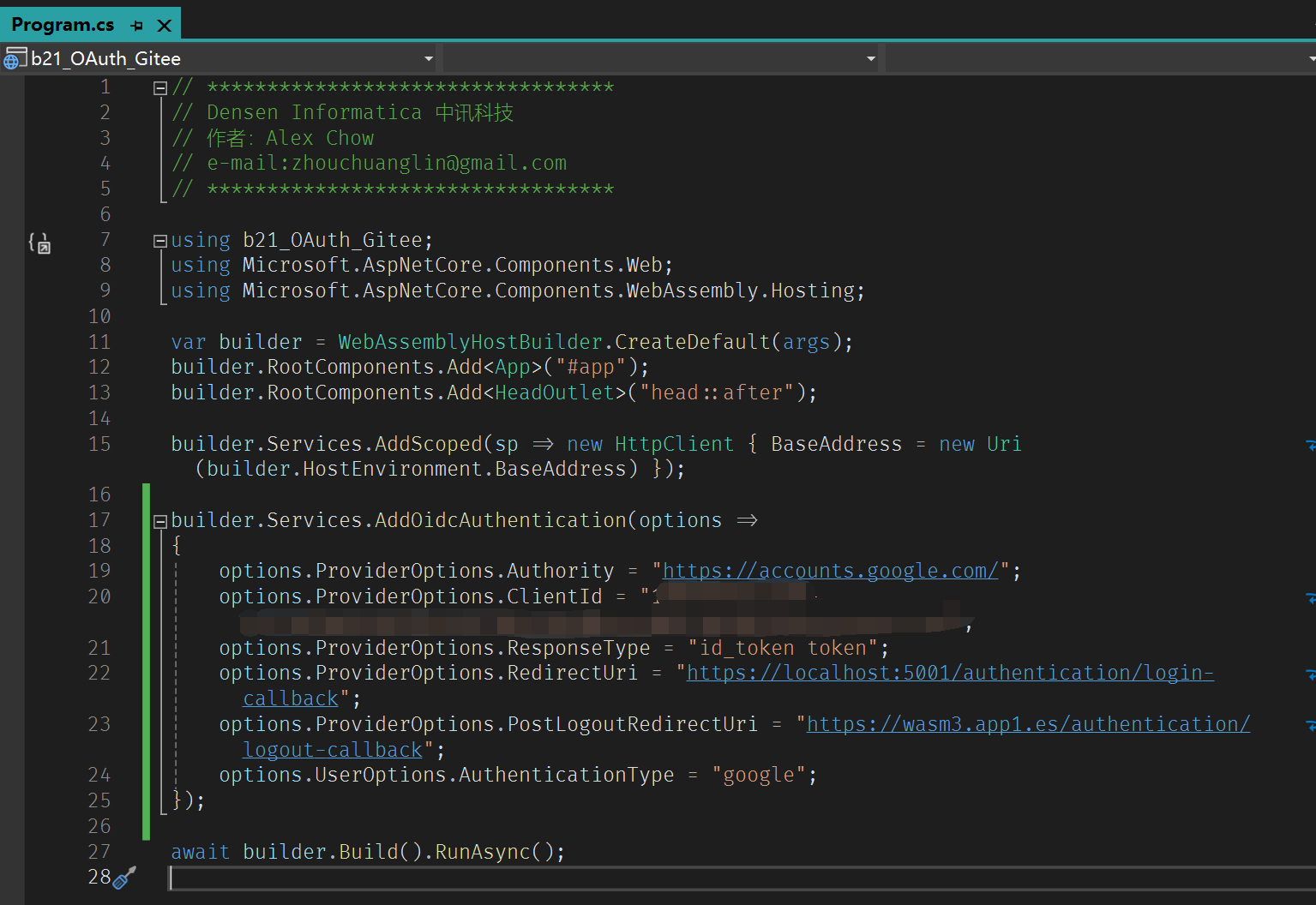
14. 运行工程
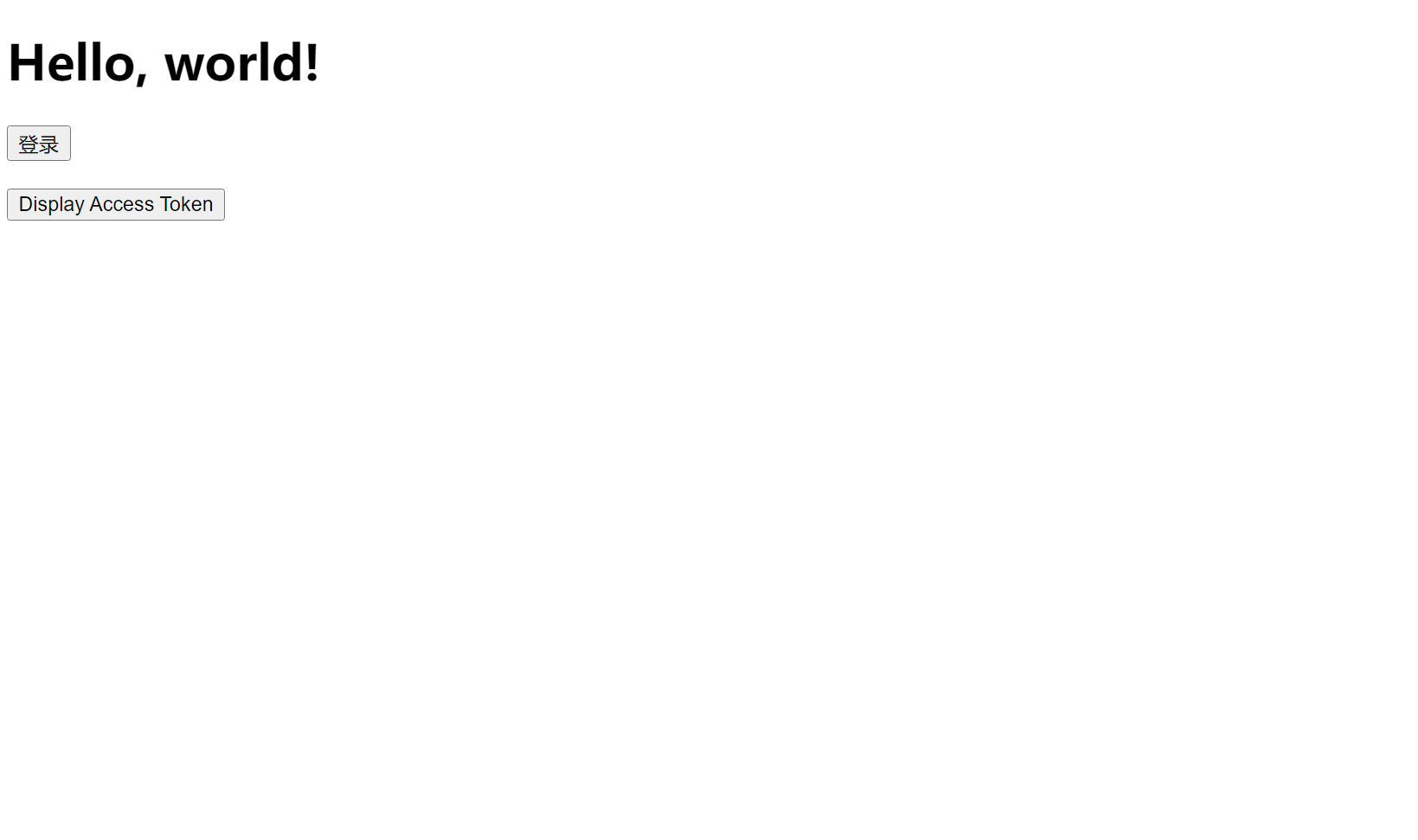
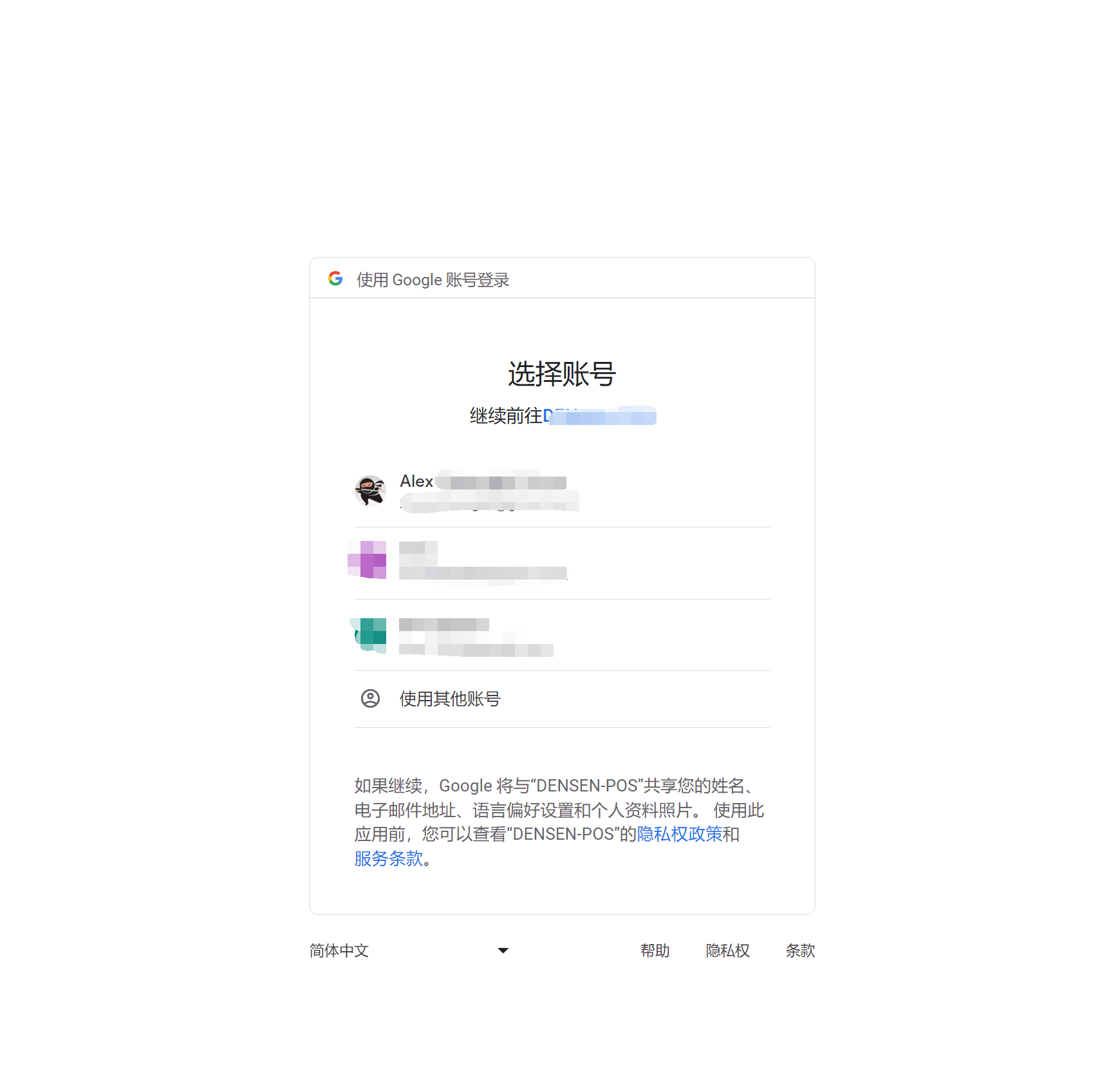
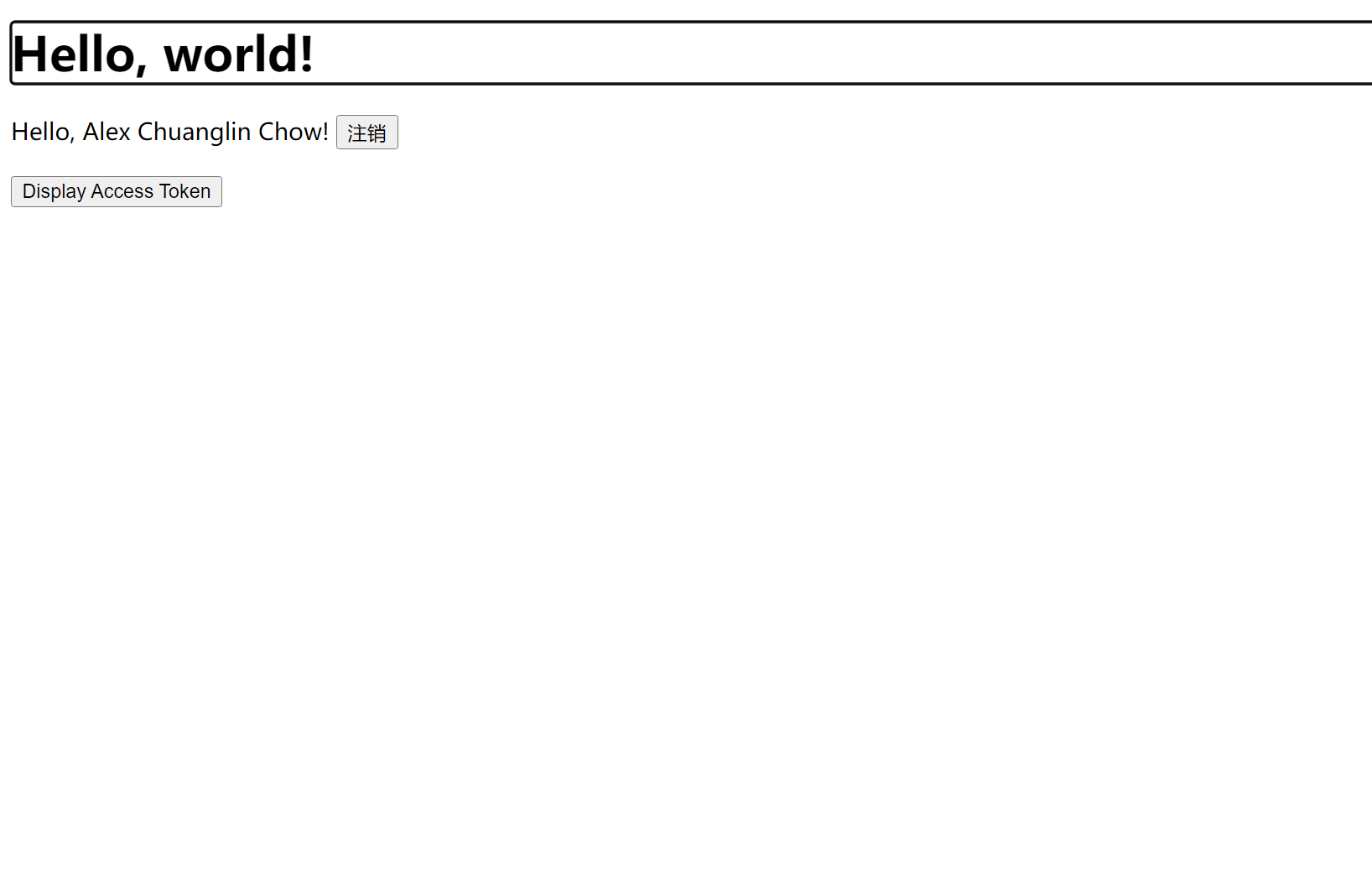
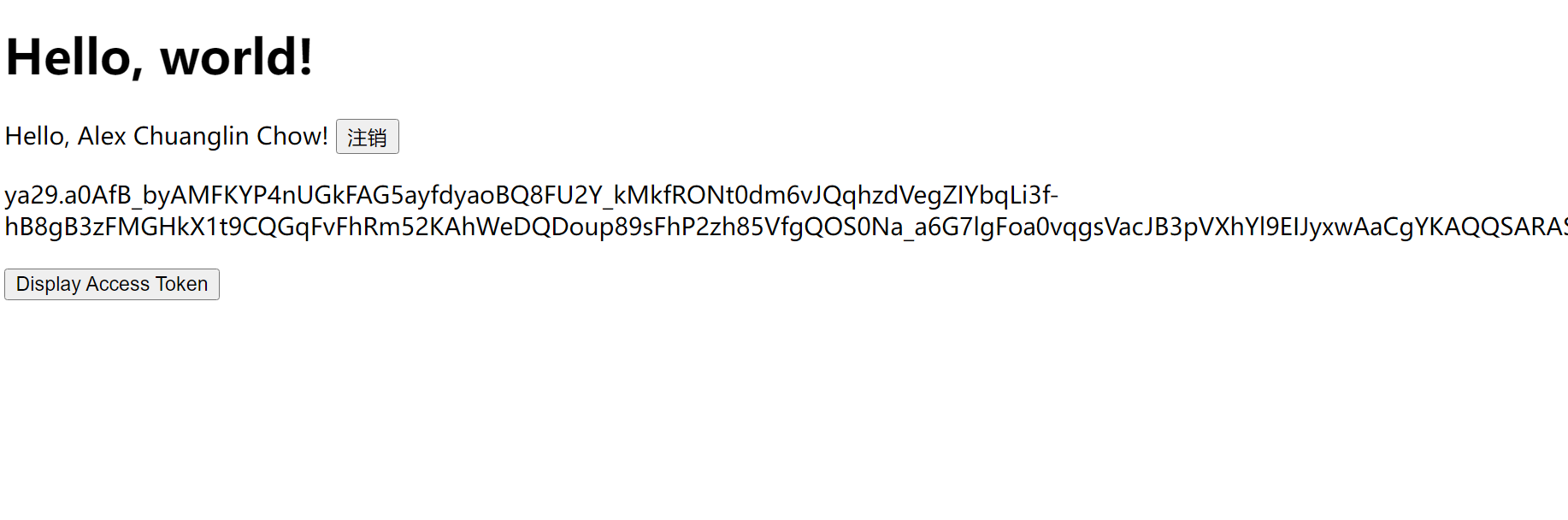

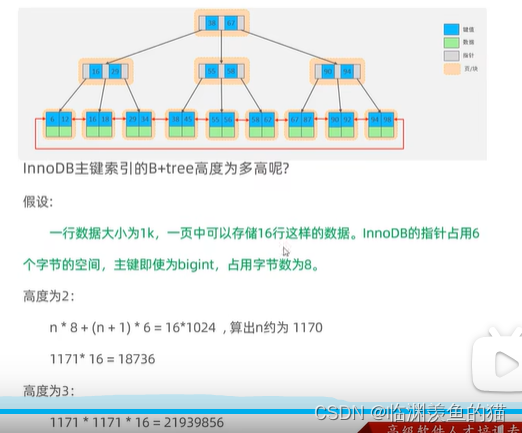
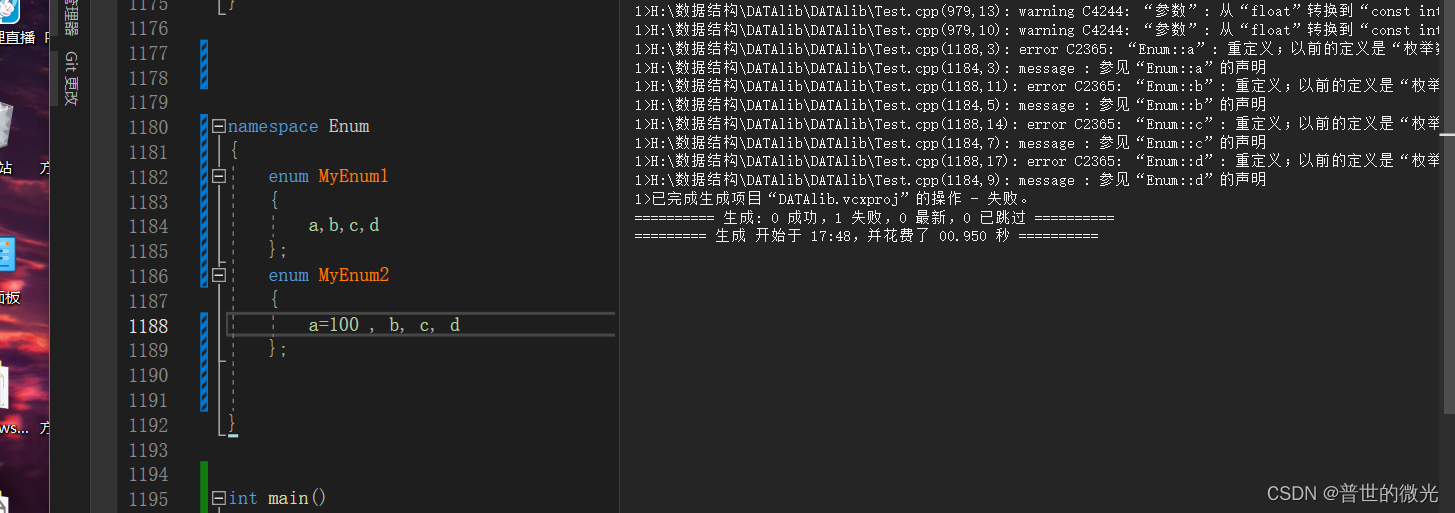



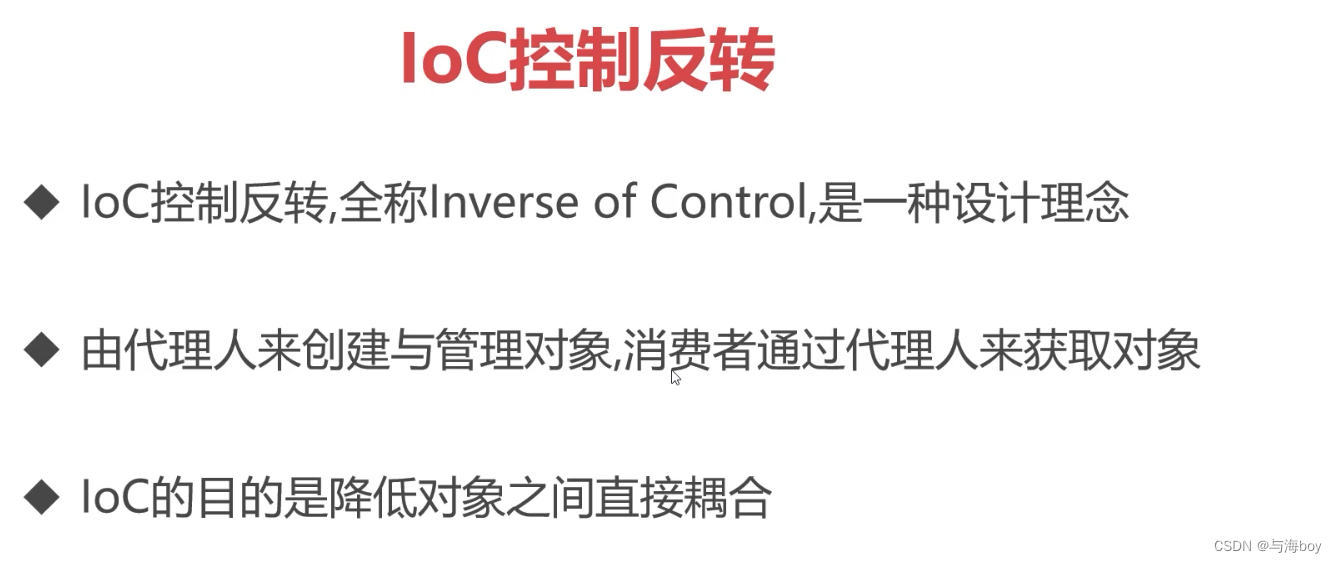
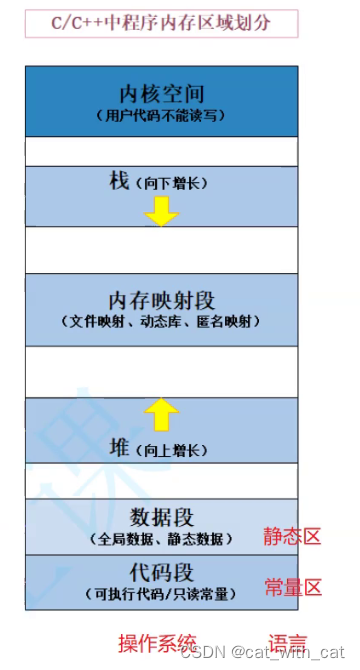
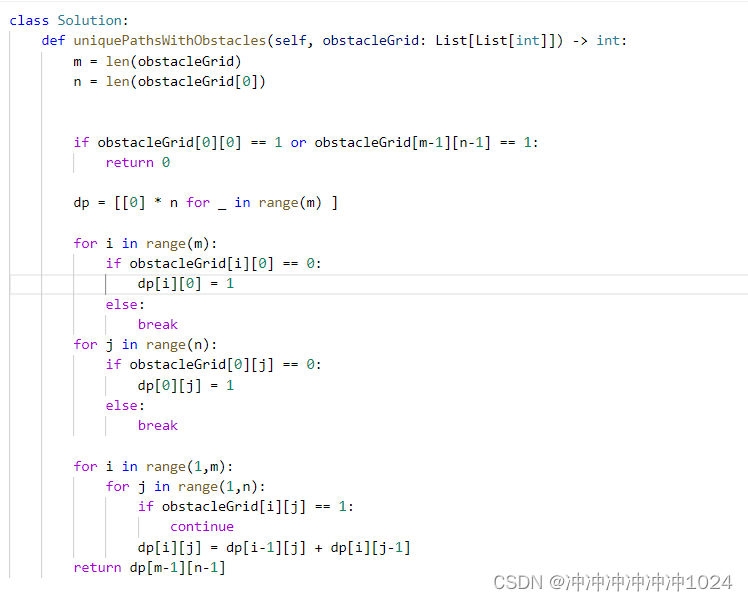

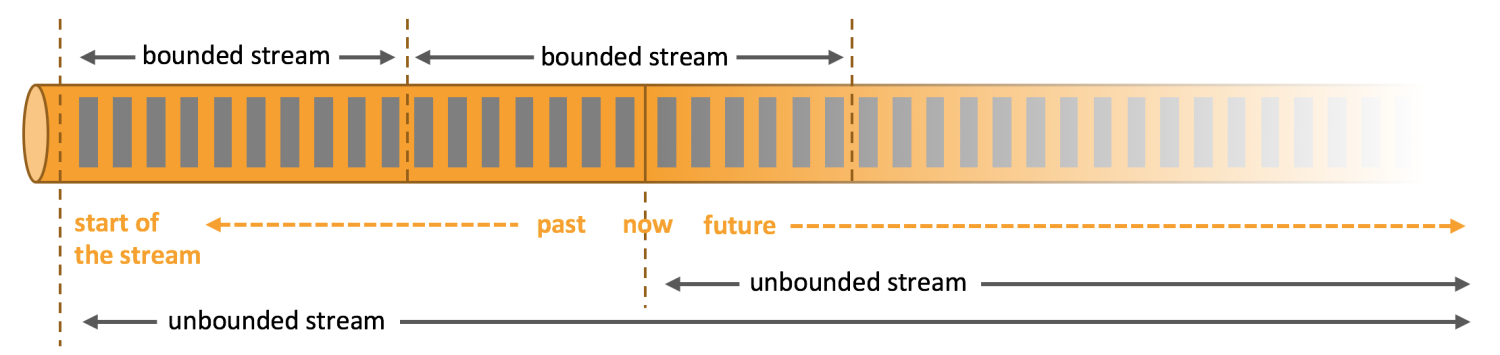
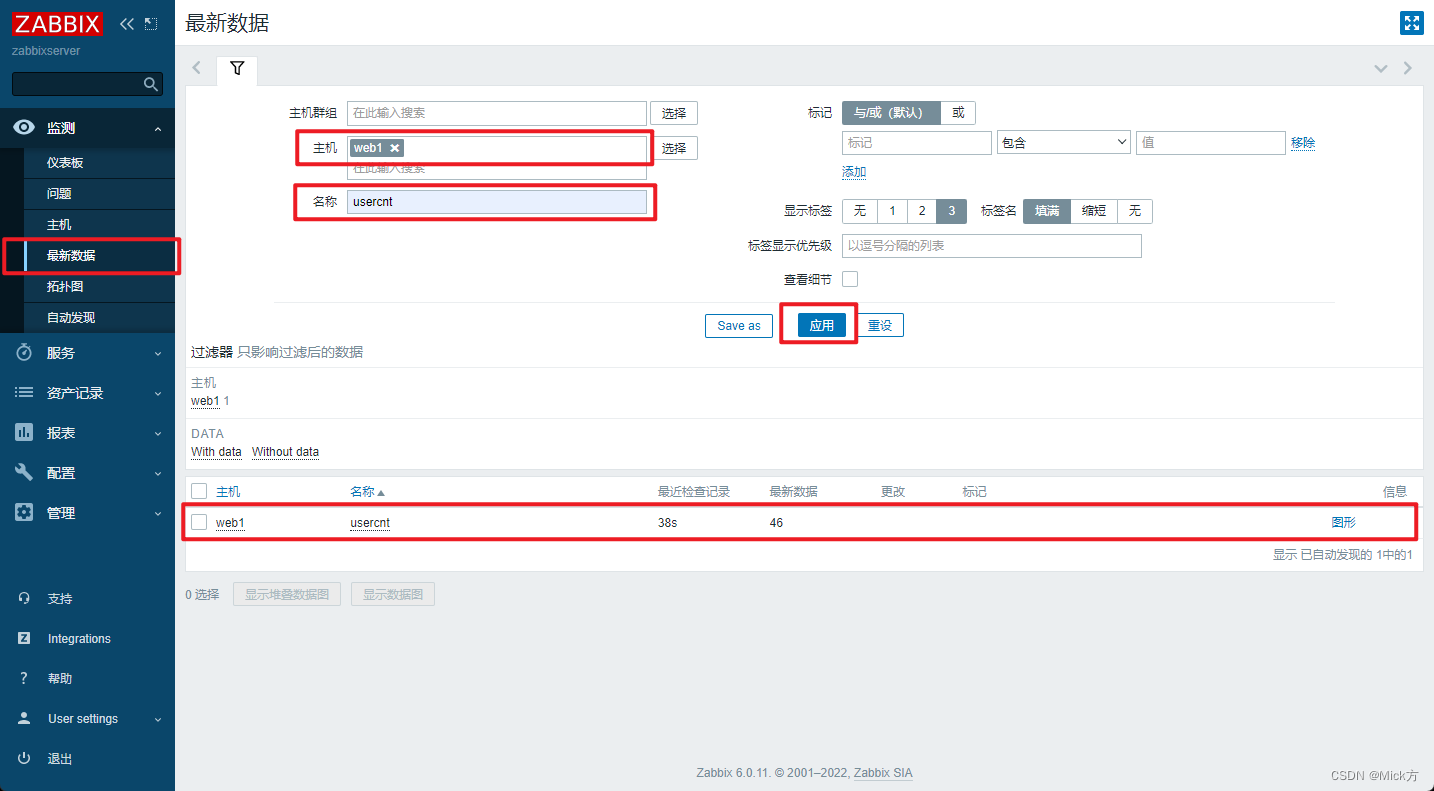
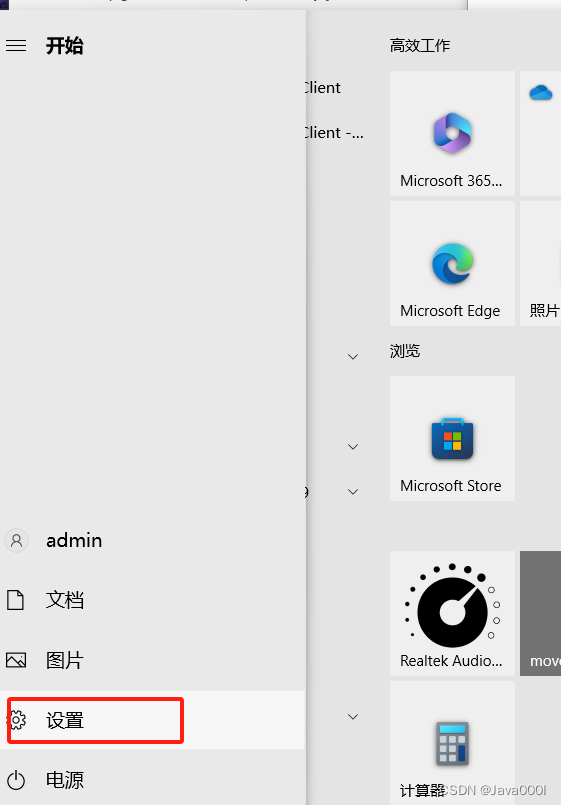
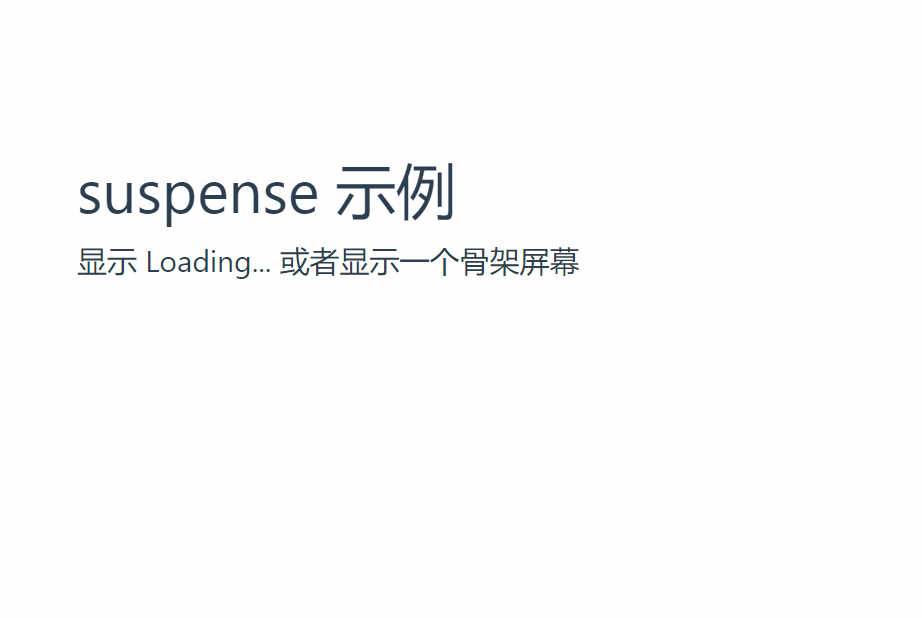
![基于完全二叉树实现线段树-- [爆竹声中一岁除,线段树下苦踌躇]](https://img-blog.csdnimg.cn/direct/f31f4264ed4247c1afc2364cbc720884.jpeg#pic_center)